Graafiliste kasutajaliideste töötamine Java programmis avab mitmeid võimalusi. Oluline aspekt on paigutushaldurid, mis aitavad erinevaid komponente konteineris korraldada. Selles õpetuses käsitleme, kuidas paneele efektiivselt kasutada ja paigutusi omavahel kombineerida. Sa õpid, kuidas kujundada oma kasutajaliidest, lisades komponente, organiseerides ja kohandades neid.
Olulisemad tähelepanekud
- Konteinereid on võimalik ja mõistlik pesa teha.
- Erinevad paigutushaldurid pakuvad komponente jaoks spetsiaalseid seadistusi.
- Sa saad programmide välimust kohandada oskusliku paigutuse kasutamise kaudu.
Samm-sammuline juhend
Samm 1: Paneeli loomine
Alusta uue JPaneli loomisega, mida me kasutame meie komponentide organiseerimiseks. See on hädavajalik, et tagada selge struktuur. Sa nimeta seda näiteks CounterPanel ja kasuta käsku new JPanel(), et see initsialiseerida.
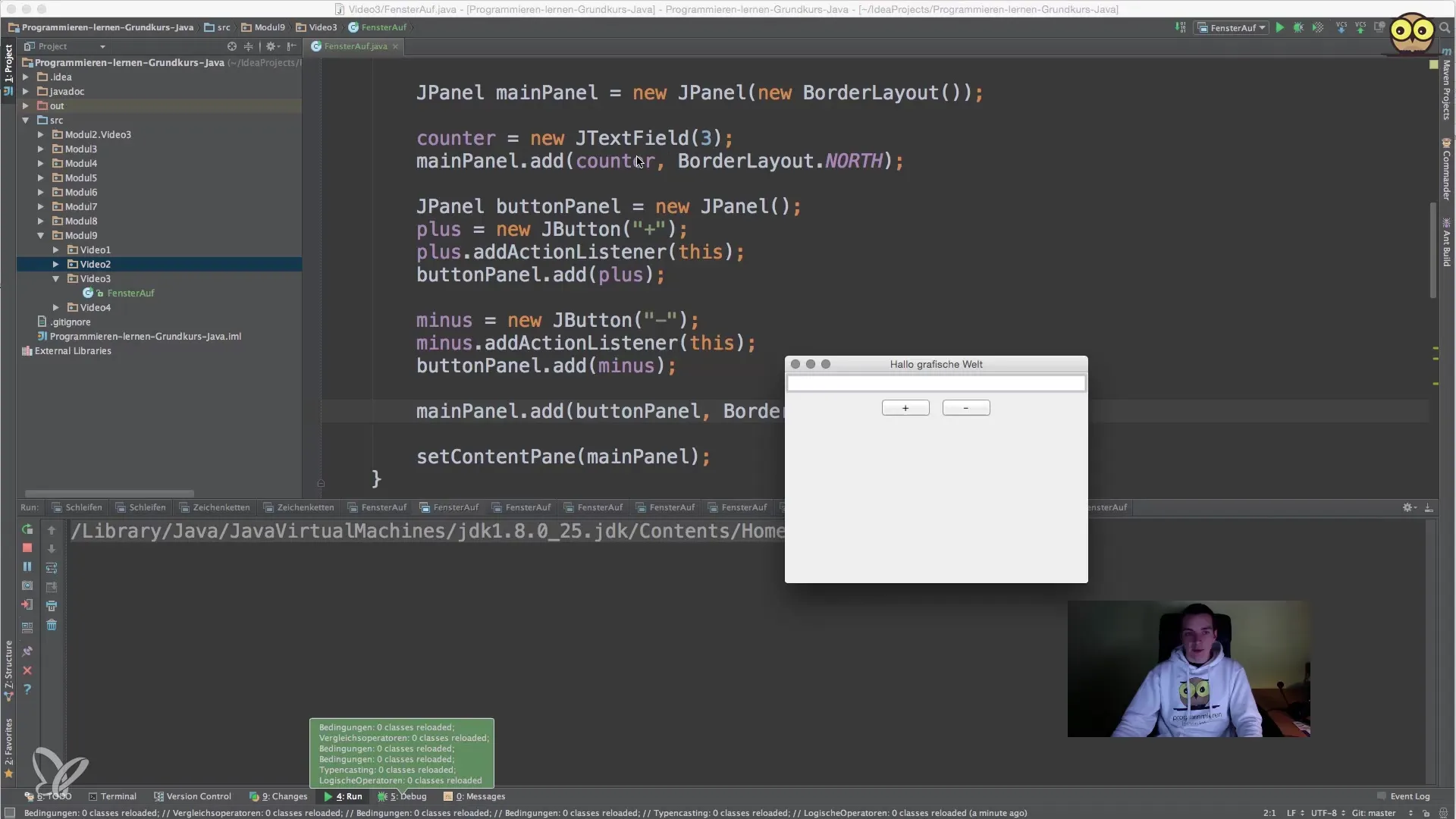
Samm 2: Labeli lisamine
Lisa oma CounterPanelile label, mis kirjeldab funktsionaalsust. Sel juhul soovid näidata teksti „Praegune loendaja“. Kasuta selleks käsku new JLabel("Praegune loendaja:"). See annab kasutajale kohest tagasisidet loendaja töö kohta.
Samm 3: Komponentide sisestamine peapaneeli
Nüüd lisa loodud komponendid peapaneeli (MainPanel). Paiguta CounterPanel põhja piirkonda (BorderLayout.NORTH). Veenduge, et erinevate paneelide ja elementide paigutus on loogiline ja ei segaks kasutajat.
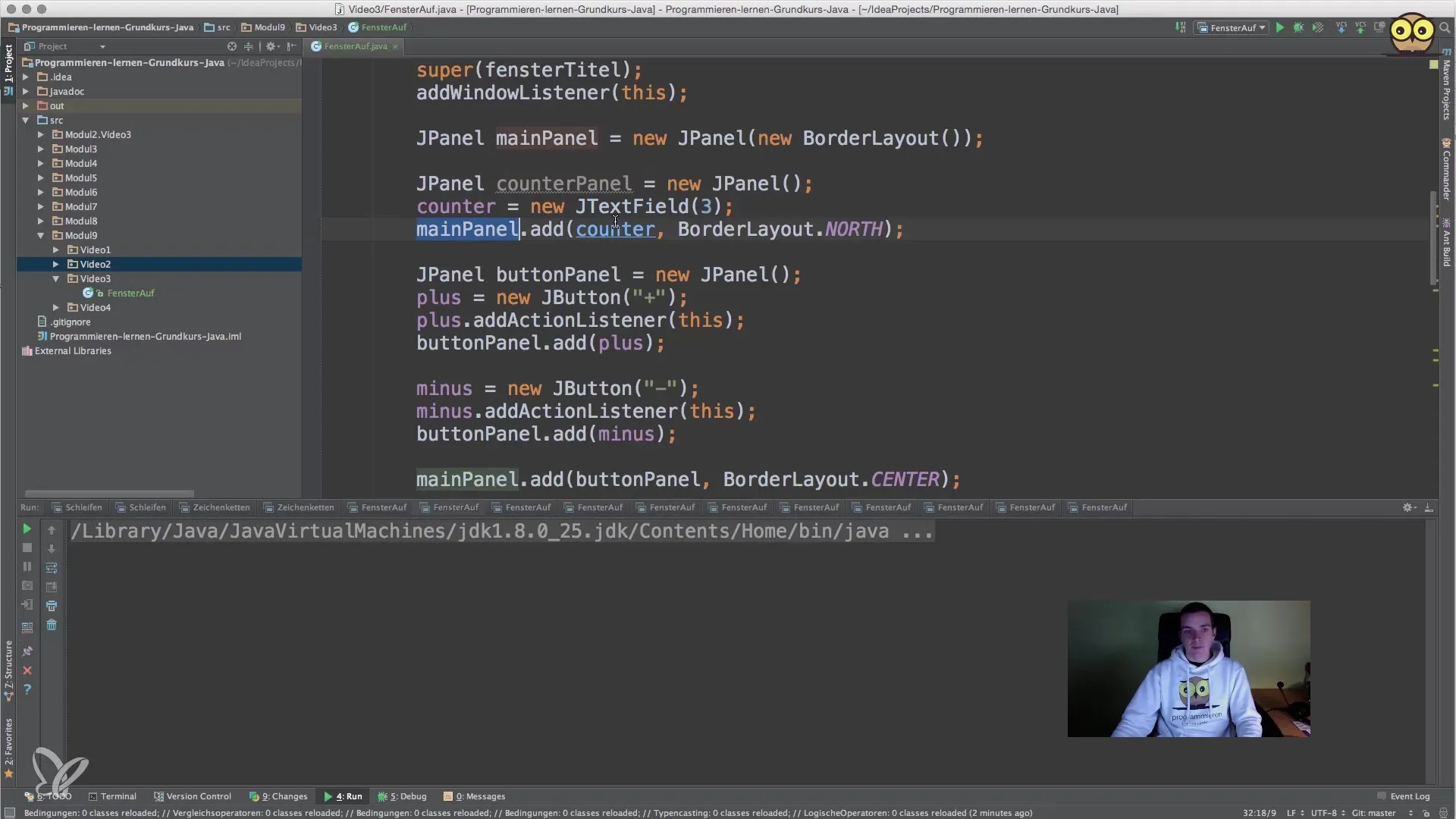
Samm 4: Nuppude lisamine
Interaktiivsuse võimaldamiseks saad lisada nuppe, mis lubavad kasutajal loendajat suurendada või vähendada. Need nupud lisa samuti peapaneeli. Veendu, et nuppudel on ühtlane paigutus, et kujundada kasutajaliidest sõbralikult mugavaks.
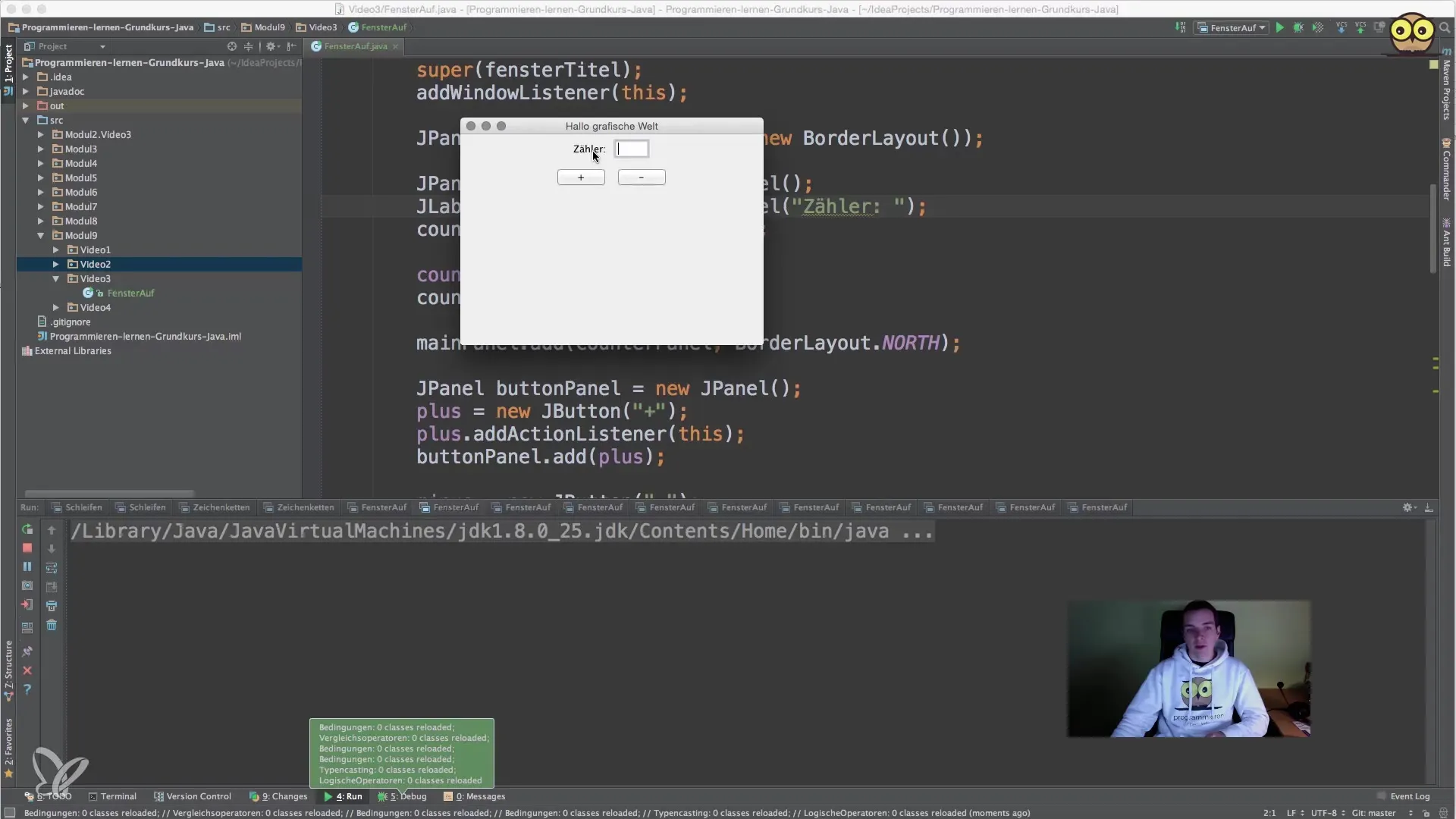
Samm 5: Paigutushaldurite kasutamine
Uurige BorderLayout'i, muutes oma paneeli paigutust ja paigutades erinevad komponendid erinevatesse piirkondadesse (põhi, lõuna, ida, lääne, keskus). See võimaldab luua selgelt struktureeritud kasutajaliidese, mis on nii funktsionaalne kui ka visuaalselt atraktiivne.

Samm 6: GridLayout'i rakendamine
Katsetage GridLayout'iga. Looge veel üks paneel GridLayout'iga, kus mitu komponenti paigutatakse ühtlaselt. Näiteks saate luua paigutuse, kus on kaks rida ja kaks veergu. See võimaldab luua keerukamaid kasutajaliideseid.
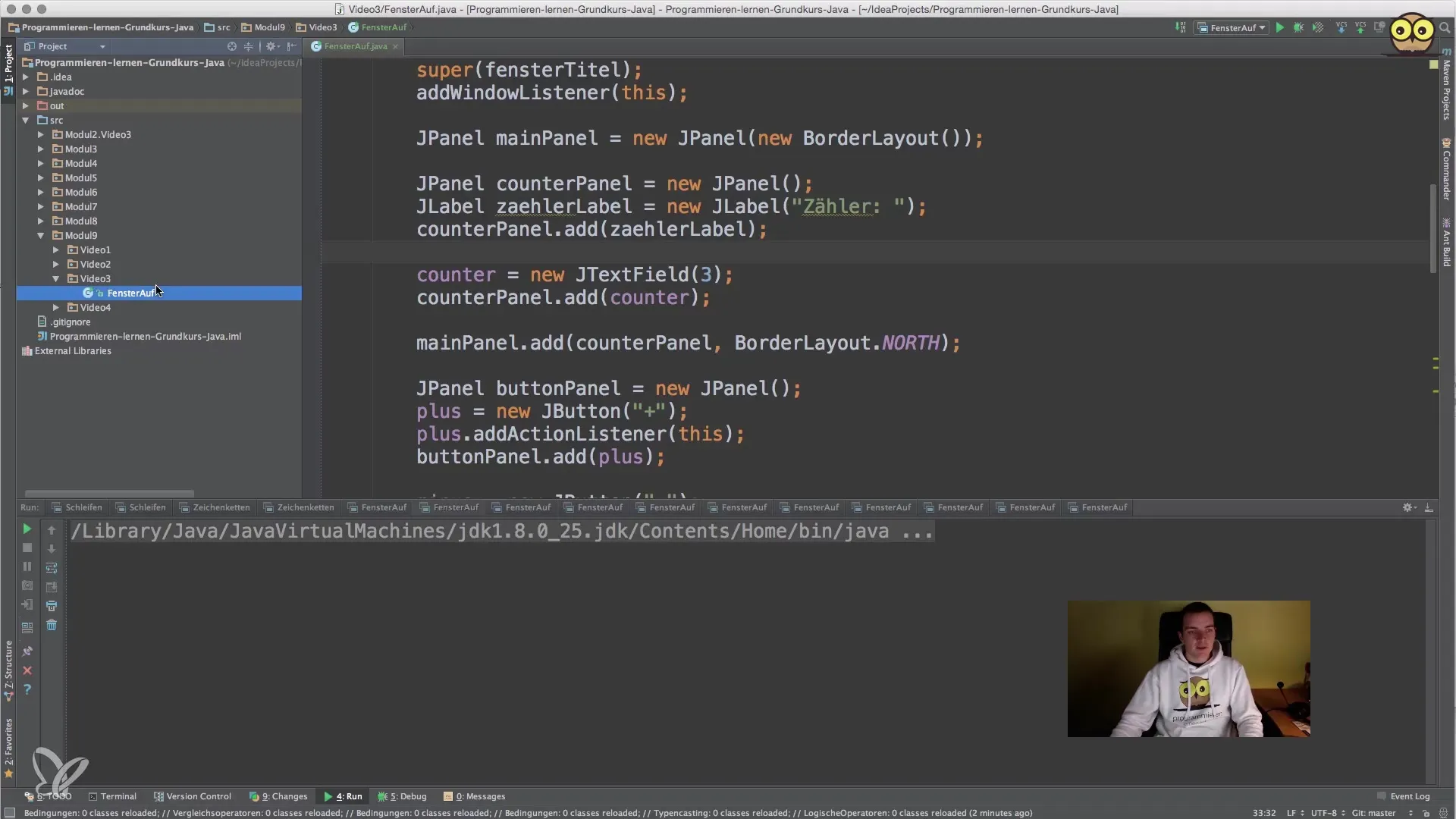
Samm 7: Suurus kohandamine
Optimeeri paneelide ja üksikute komponentide suurust, et tagada, et paigutus näeb välja hea nii suurtes kui väikestes akendes. Muuda suurust, rakendades meetodit setSize(). See aitab parandada paigutust ja tagada, et see näeb igal pool hea välja.
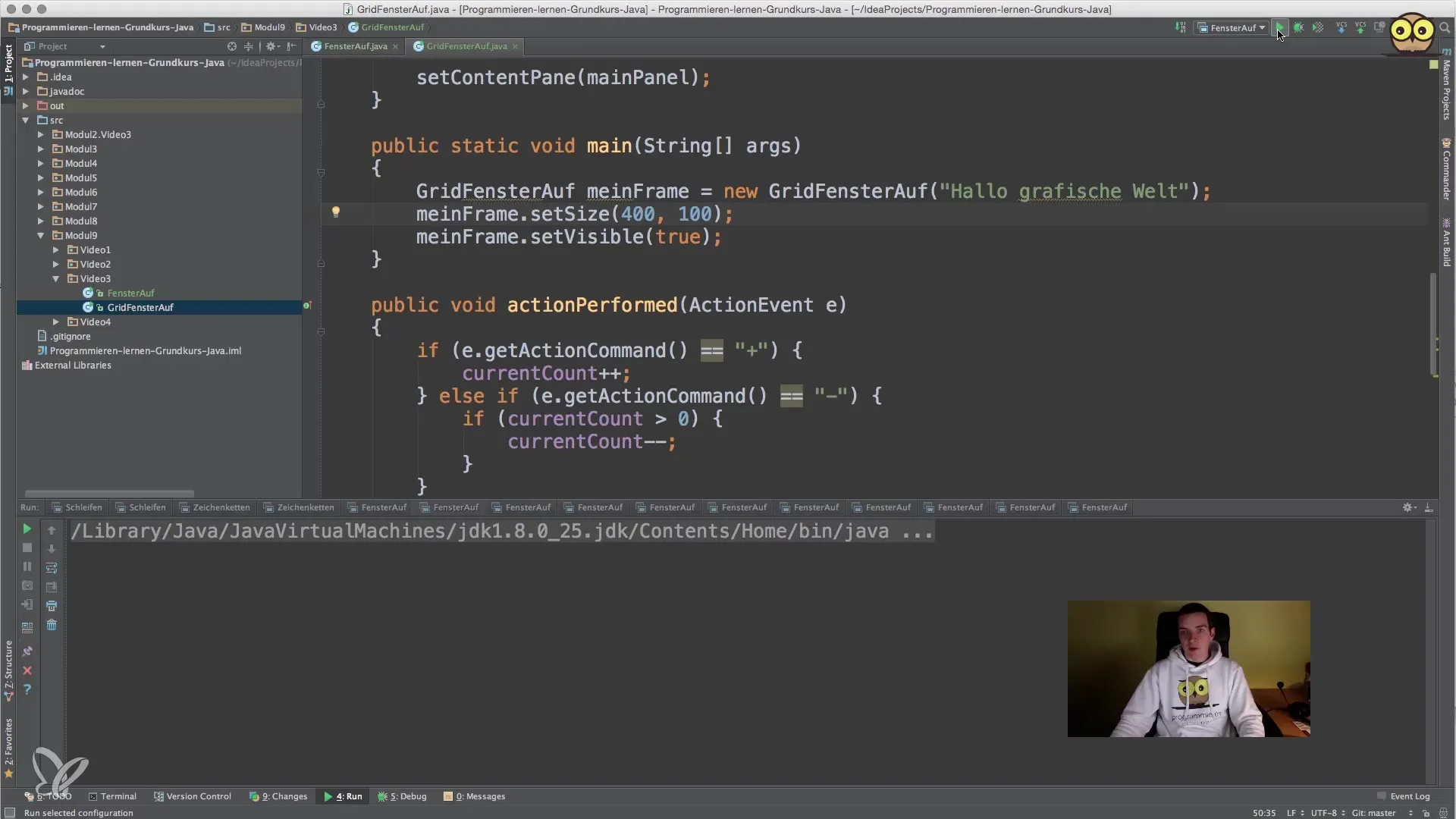
Samm 8: Kasutajaliidese kontrollimine
Käivita oma programm, et kontrollida, kas kõik töötab nagu soovitud. Pane tähele, kuidas elemendid on paigutatud ja testi nuppude interaktiivsust. Võib-olla soovid muuta paigutust või kohandada komponentide suurust edasi.
Kokkuvõte – Java alustajatele: Komponentide efektiivne paigutamine
Selles juhendis oled õppinud, kuidas erinevaid paigutushaldureid Java-s kasutada, et luua atraktiivne kasutajaliides. Kasutades JPanel, label’e ja nuppe ning katsetades erinevaid paigutusi oled loonud aluse graafiliste rakenduste kavandamiseks.
Korduma kippuvad küsimused
Milliseid paigutushaldureid on Java-s?Java-s on mitu paigutushaldurit, sealhulgas BorderLayout, FlowLayout, GridLayout ja BoxLayout.
Kuidas saan paneele paneelidesse pesa teha?Sa saad luua uue JPaneli ja sisestada selle teise paneeli komponendina.
Mis on GridLayout'i eelis?GridLayout võimaldab komponentide ühtlast paigutamist ruudustikus, mis muudab kasutajaliidese selgeks.
Kuidas testida oma paigutust?Käivita oma Java programm ja kontrolli komponentide paigutust ja funktsionaalsust kasutajaliideses.
Kas ma võiksin kohandada komponentide suurust?Jah, sa saad komponentide suurust kohandada meetodi setSize() kaudu või paigutushalduri seadete abil.


